Excel怎么用乘法函数
嘉铭分享
计算和统计是Excel最基本的功能,作为对乘法运算的支持,Excel提供了更加方便快捷的支持。下面随学习啦小编一起看看吧。
Excel乘法函数使用步骤
打开excel软件,新建一个空白表格。
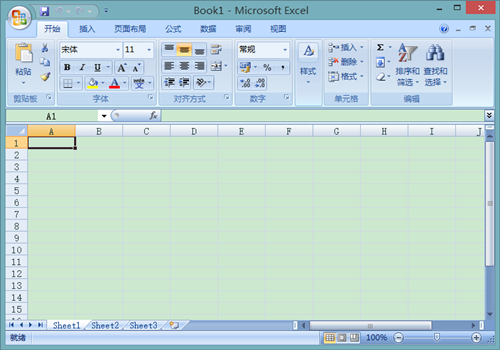
在要求相乘的数据下面的格子里,单击一下鼠标。
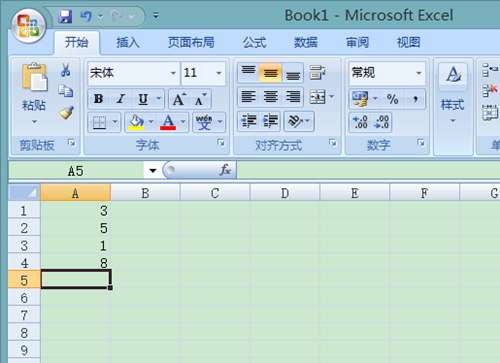
选择菜单栏里的“公式”,再点击“插入函数”。
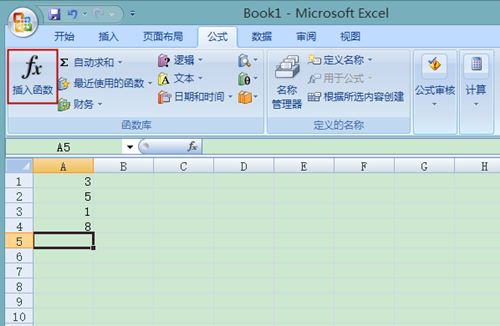
出现了“插入函数”的对话框,在“选择类别”的下拉菜单里选择“数学与三角函数”,再在“选择函数”列表里找到“PRODUCT”并点击。
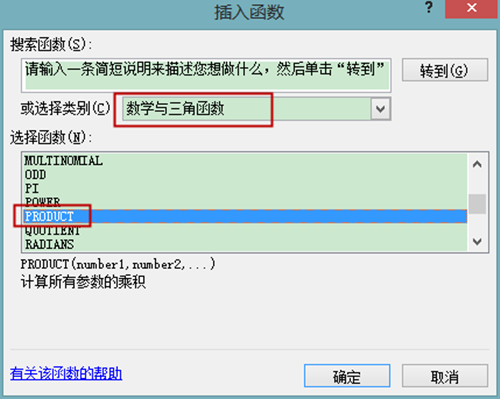
弹出新的对话框“函数参数”,在number1的框里可以手动输入,也可以在表格中直接拉动锁定数据所在的区域,点击“确定”。
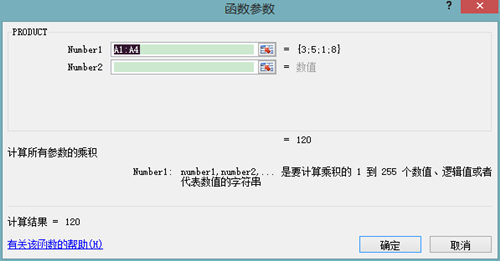
完成。

关于Excel乘法函数的相关文章推荐:




